
Google Authenticator beskytter Google-kontoen din mot nøkkelloggere og passordtyveri. Med tofaktorautentisering , trenger du både passordet ditt og en godkjenningskode for å logge på. Google Authenticator-appen kjører på Android-, iPhone-, iPod-, iPad- og BlackBerry-enheter.
I SLEKT: Hva er tofaktorautentisering, og hvorfor trenger jeg det?
Vi har tidligere nevnt bruk av tofaktorautentisering med en tekst- eller talemelding, men Google Authenticator-appen kan være mer praktisk. Den viser en kode som endres hvert 30. sekund. Koden genereres på enheten din, slik at du kan bruke appen selv om enheten din er frakoblet.
Aktivering av totrinnsgodkjenning
Gå til siden for kontoinnstillinger og logg på Google-kontoen din. Under pålogging og sikkerhet klikker du på koblingen “Logger på Google”.
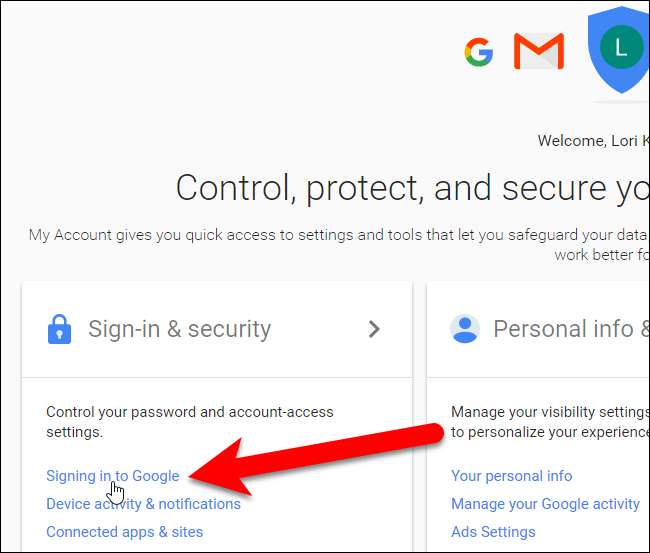
I delen Passord og påloggingsmetode klikker du “2-trinns bekreftelse”.
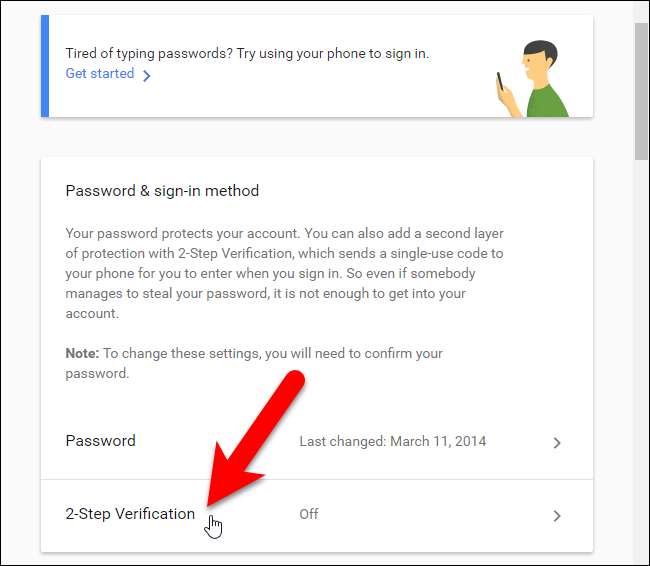
En introduksjonsskjerm viser oss om totrinnsbekreftelse. Klikk "Kom i gang" for å fortsette.
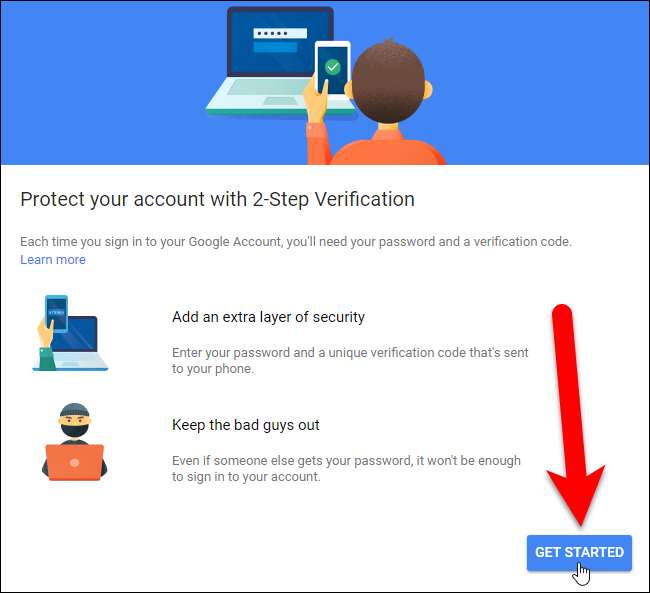
Skriv inn passordet for Google-kontoen din, og trykk Enter eller klikk "Logg på".
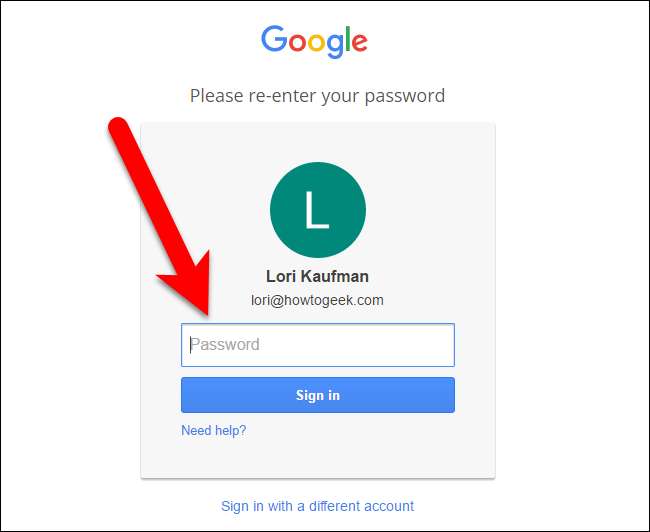
Google får oss til å konfigurere telefonbasert bekreftelse, selv om vi bruker appen. Telefonnummeret vi skriver inn nå blir vårt reservetelefonnummer senere. Du kan motta koden via en tekstmelding eller telefonsamtale. Klikk “Prøv det” for å sende en kode til telefonen din.
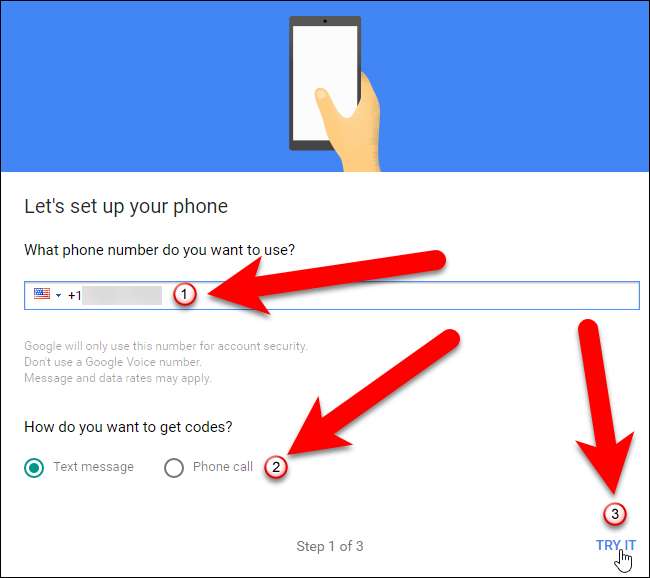
Hvis du har varsler konfigurert for tekstmeldinger på telefonen din, ser du et varsel som dukker opp med bekreftelseskoden.
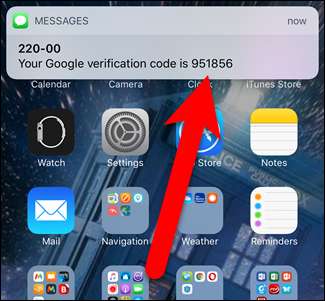
Hvis du ikke har varsler aktivert for tekstmeldinger, kan du gå inn i tekstmeldingsappen din og se bekreftelseskoden der.
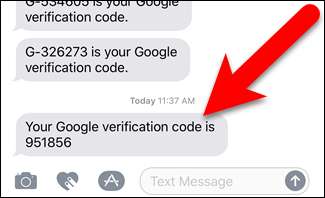
Etter å ha mottatt bekreftelseskoden, skriv den inn på skjermbildet Bekreft at den fungerer, og klikk "Neste".
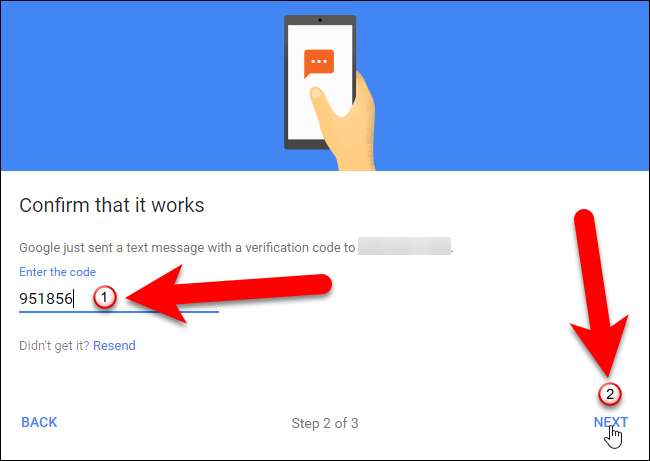
Du bør se en skjerm som forteller deg at den fungerte. Klikk på "Slå på" for å slå på totrinnsbekreftelse.
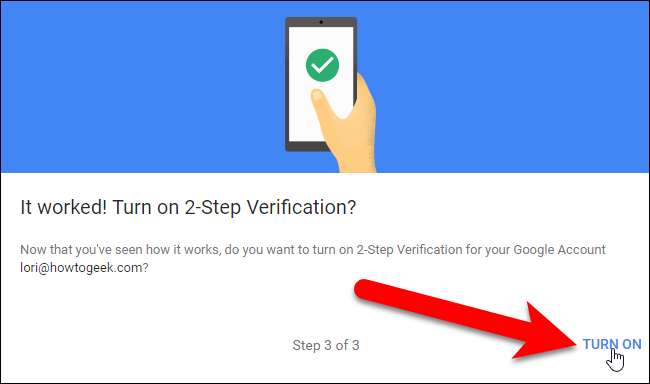
Så langt er stemmen eller tekstmeldingen standard andre trinn. Vi endrer det i neste avsnitt.
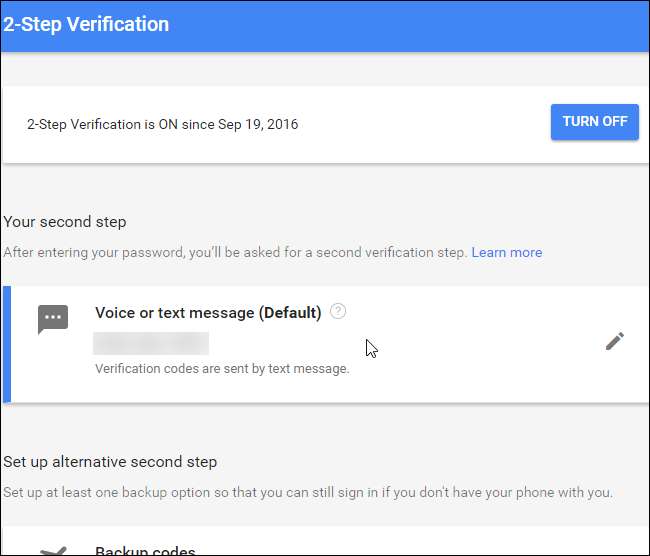
Logg deg av Google-kontoen din, og logg deretter inn igjen. Du blir bedt om å oppgi passordet ditt ...
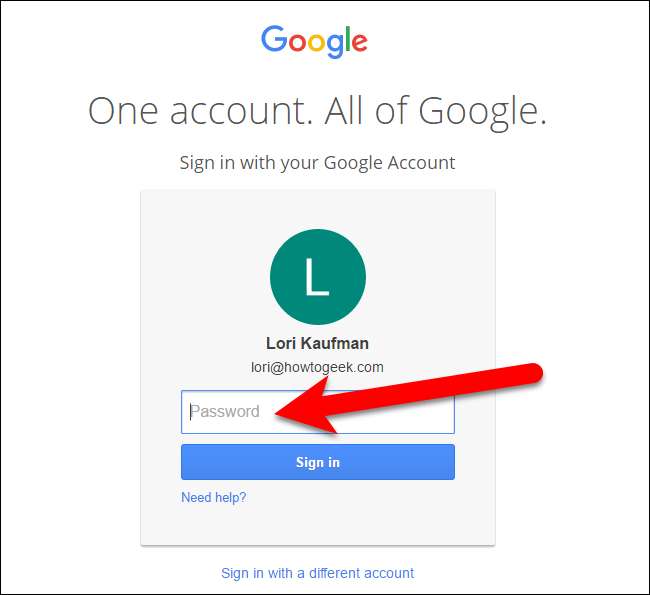
... og så vil du motta en tekstmelding med en 6-sifret kode akkurat som før. Skriv inn den koden på 2-trinns bekreftelsesskjermbildet som vises.
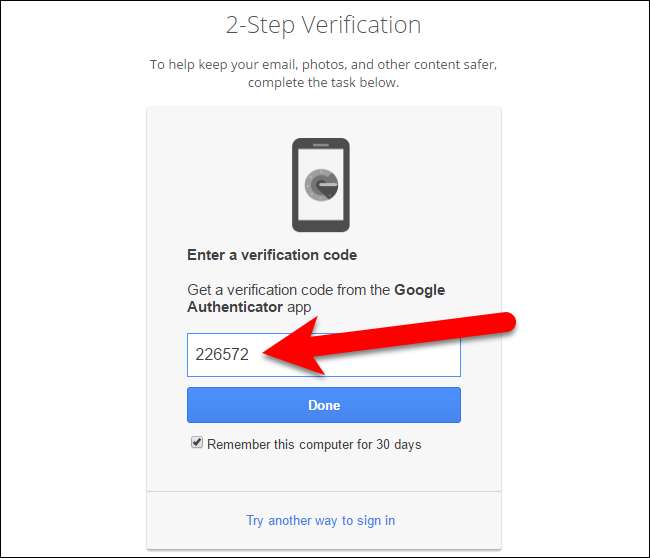
Aktiverer Google Authenticator
Nå som vi har slått på 2-trinns bekreftelse og koblet telefonen til Google-kontoen din, setter vi opp Google Authenticator. På 2-trinns bekreftelsessiden i nettleseren din klikker du på "Oppsett" under Authenticator-appen.
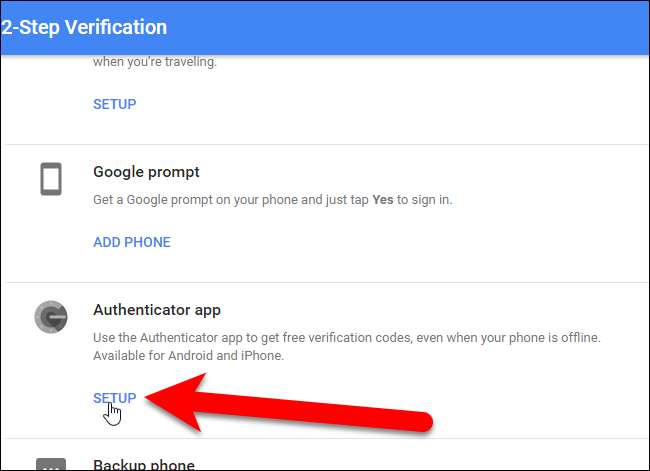
I dialogboksen som vises velger du hvilken type telefon du har og klikker “Neste”.
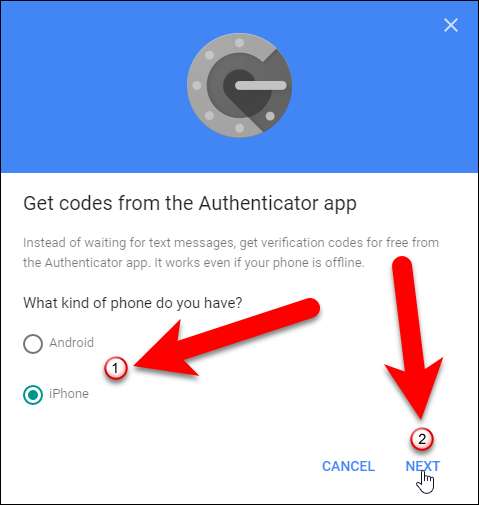
Skjermbildet "Sett opp autentisering" vises med en QR-kode eller strekkode. Vi må skanne dette med Google Authenticator-appen ...
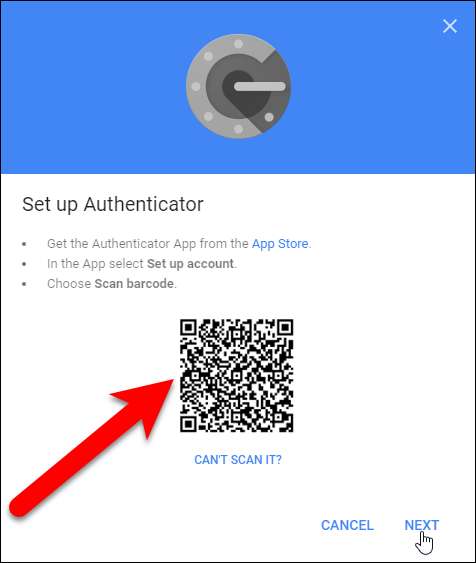
... så, installer nå Google Authenticator-appen på telefonen din, og åpne deretter appen.
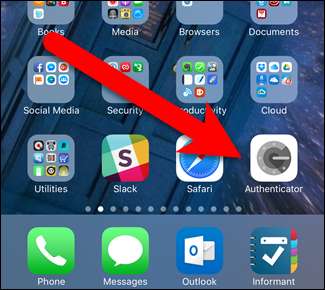
Trykk på plusstegnet øverst på hovedautentiseringsskjermen.
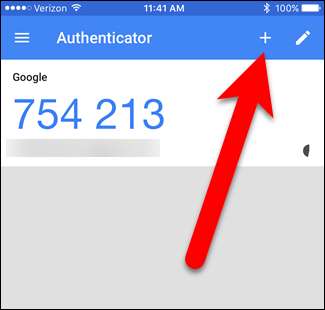
Trykk deretter på "Skann strekkode" på popup-en nederst på skjermen.

Kameraet ditt er aktivert, og du ser en grønn rute. Sikt den grønne ruten mot QR-koden på dataskjermen. QR-koden leses automatisk.
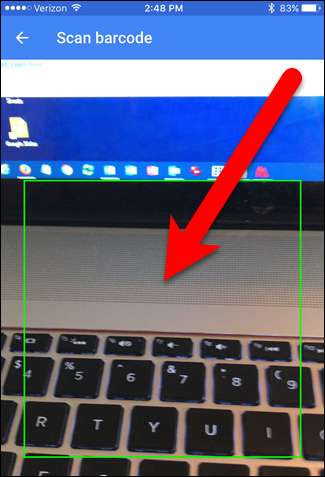
Du ser den nylig lagt til Google-kontoen din i Authenticator-appen. Legg merke til koden for kontoen du nettopp la til.
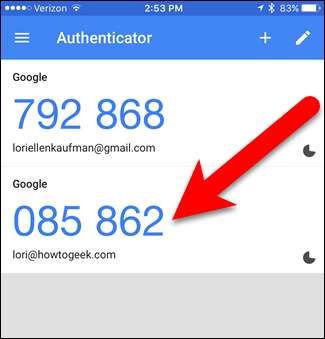
Når du har lagt til kontoen i Google Authenticator, må du skrive inn den genererte koden. Hvis koden er i ferd med å utløpe, vent til den endres slik at du har nok tid til å skrive den.
Gå tilbake til datamaskinen din og klikk "Neste" i dialogboksen Konfigurer autentisering.
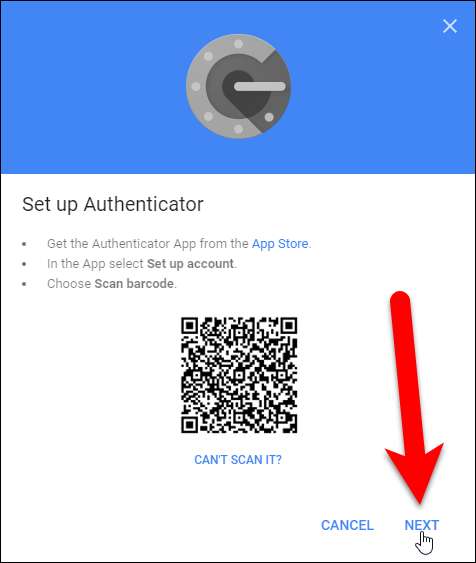
Skriv inn koden fra Authenticator-appen i dialogboksen Konfigurer Authenticator, og klikk "Bekreft".
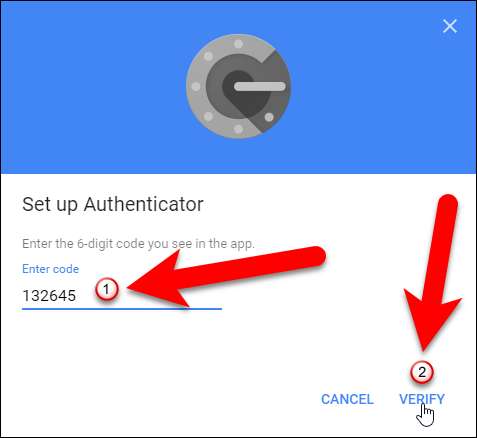
Dialogboksen Ferdig vises. Klikk på "Ferdig" for å lukke den.
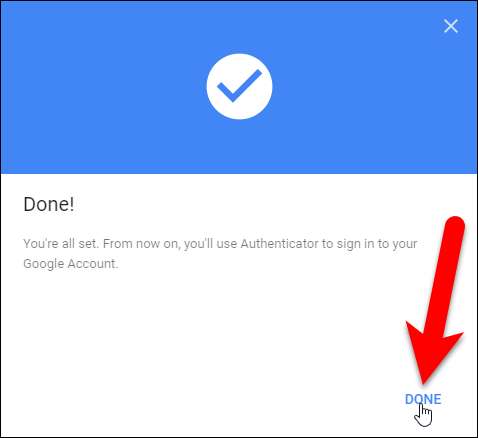
Authenticator-appen legges til i listen over andre bekreftelsestrinn og blir standard.
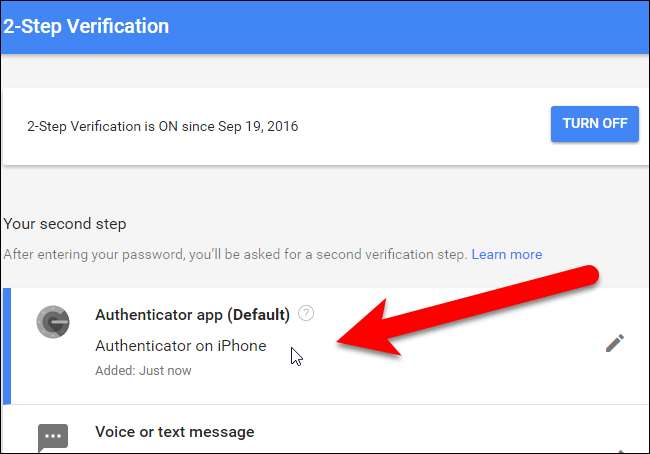
Telefonnummeret du skrev inn tidligere blir reservetelefonnummeret ditt. Du kan bruke dette nummeret til å motta en godkjenningskode hvis du noen gang mister tilgangen til Google Authenticator-appen eller omformaterer enheten din.
Logger inn
Neste gang du logger på, må du oppgi den gjeldende koden fra Google Authenticator-appen din, på samme måte som du oppgav koden du mottok i en tekstmelding tidligere i denne artikkelen.
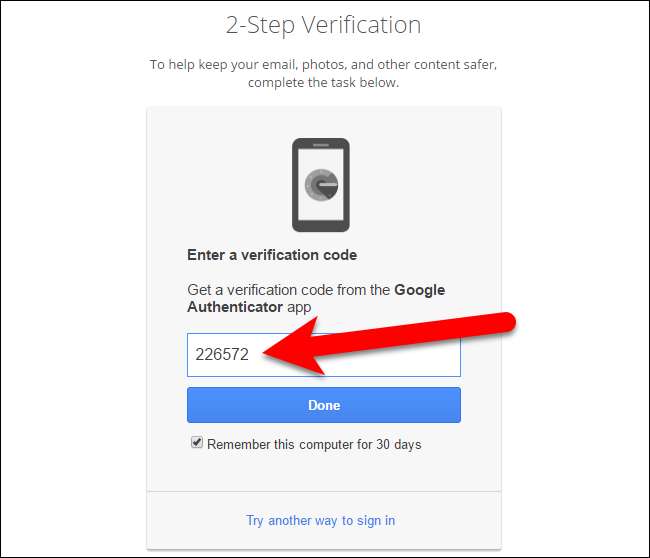
Generere og skrive ut sikkerhetskopikoder
Google tilbyr utskrivbare sikkerhetskopikoder du kan logge på med, selv om du mister tilgang til både mobilapplikasjonen og reservetelefonnummeret. For å sette opp disse kodene, klikk “Oppsett” under Sikkerhetskopieringskoder i delen Sett opp alternativt andre trinn.
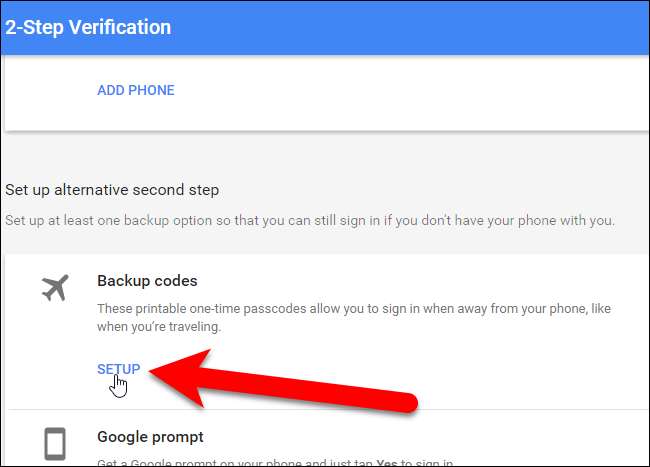
Dialogboksen Lagre sikkerhetskopikoder vises med en liste over 10 sikkerhetskopikoder. Skriv dem ut og hold dem trygge - du blir sperret utenfor Google-kontoen din hvis du mister alle de tre autentiseringsmetodene (passordet ditt, bekreftelseskodene på telefonen og sikkerhetskopikoder). Hver sikkerhetskopikode kan bare brukes en gang.
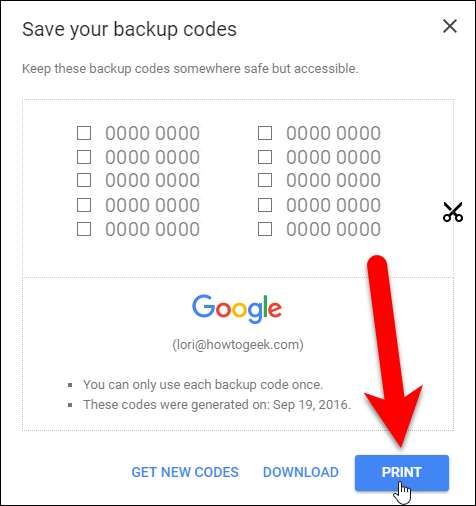
Hvis sikkerhetskopikoder har blitt kompromittert på noen måte, klikker du på "Få nye koder" for å generere en ny liste over koder.
Nå ser du sikkerhetskopikoder i listen under Ditt andre trinn på 2-trinns bekreftelsesskjerm.
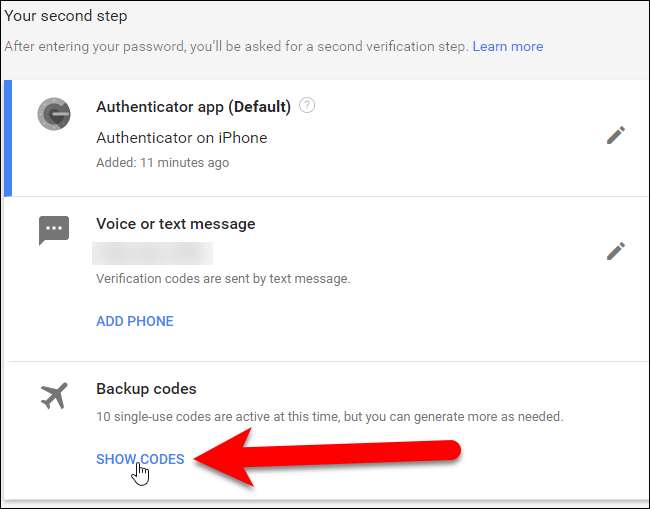
Opprette applikasjonsspesifikke passord
To-trinns autentisering bryter e-postklienter, chat-programmer og alt annet som bruker passordet til Google-kontoen din. Du må opprette et applikasjonsspesifikt passord for hvert program som ikke støtter totrinnsgodkjenning.
Tilbake på Påloggings- og sikkerhetsskjerm , klikk “App-passord” under Passord og påloggingsmetode.
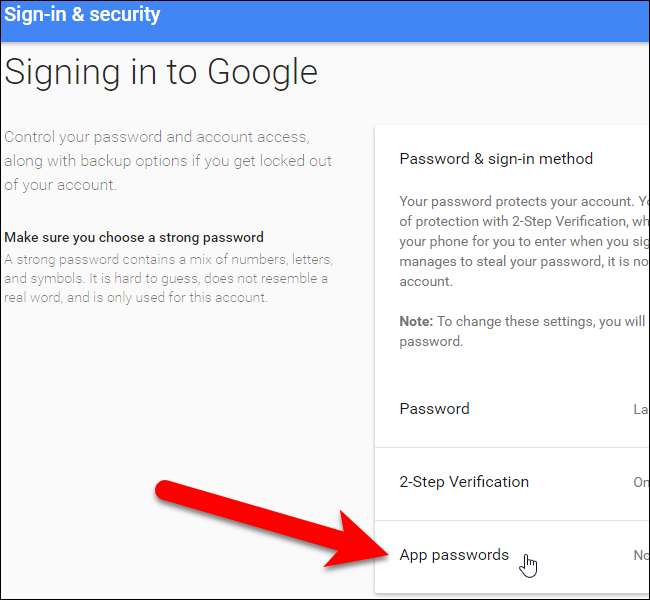
På app-passordskjermbildet klikker du på rullegardinlisten "Velg app".
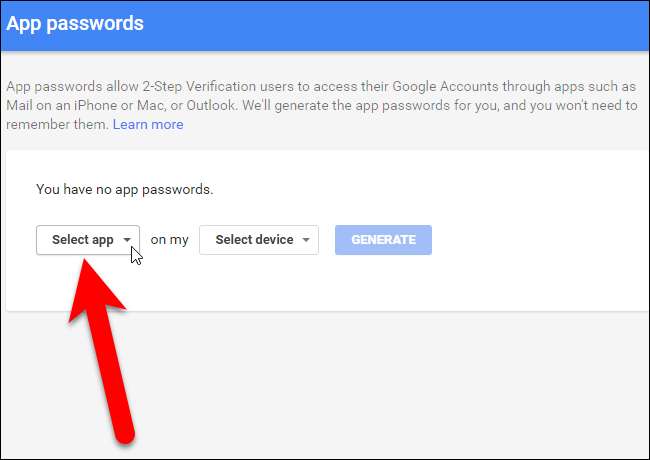
Velg et alternativ fra rullegardinlisten Velg app. Vi valgte “Annet” slik at vi kan tilpasse navnet på app-passordet.
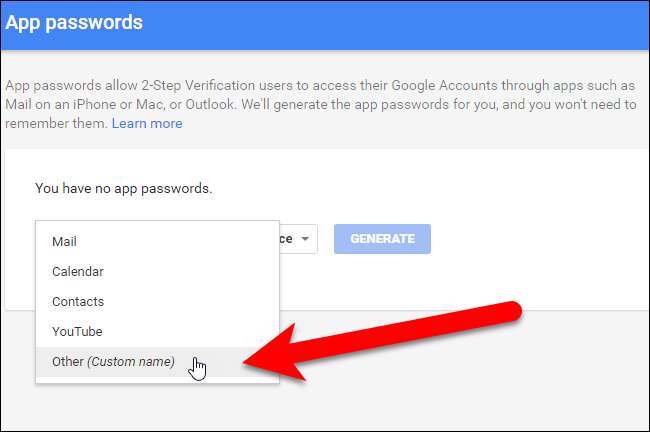
Hvis du valgte Mail, Kalender, Kontakter eller YouTube, velger du enheten fra rullegardinlisten "Velg enhet".
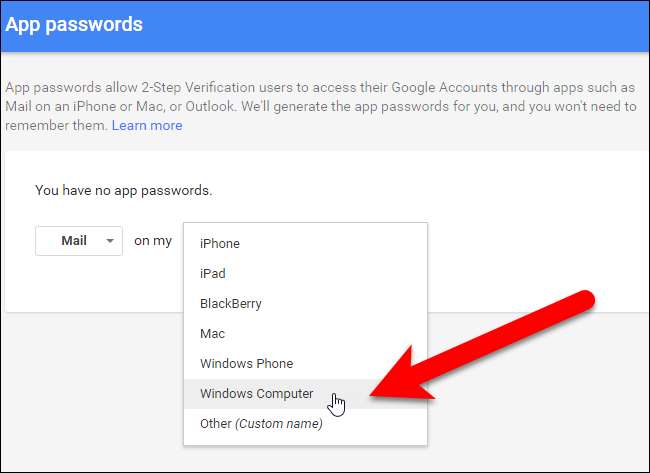
Hvis du valgte "Annet" fra rullegardinlisten Velg app, hoppes rullegardinlisten Velg enhet. Skriv inn et navn for appen du vil generere et passord for, og klikk deretter på "Generer".
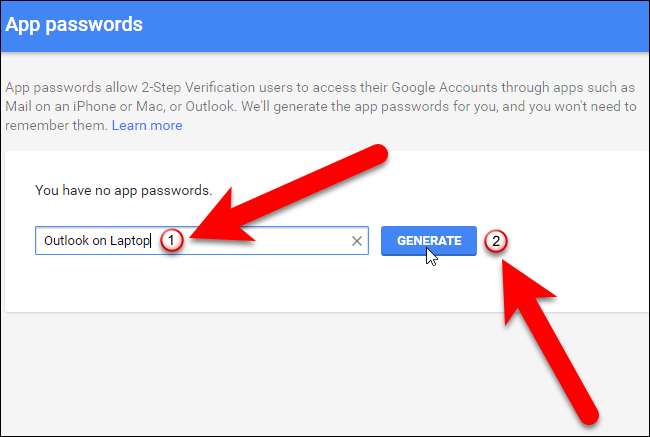
Dialogboksen Generert app-passord vises med et app-passord du kan bruke til å konfigurere Google-kontoappene og -programmene dine, for eksempel e-post, kalender og kontakter. Skriv inn det oppgitte passordet i applikasjonen i stedet for standardpassordet for denne Google-kontoen. Når du er ferdig med å skrive inn passordet, klikker du på "Ferdig" for å lukke dialogboksen. Du trenger ikke å huske dette passordet. du kan alltid opprette en ny senere.
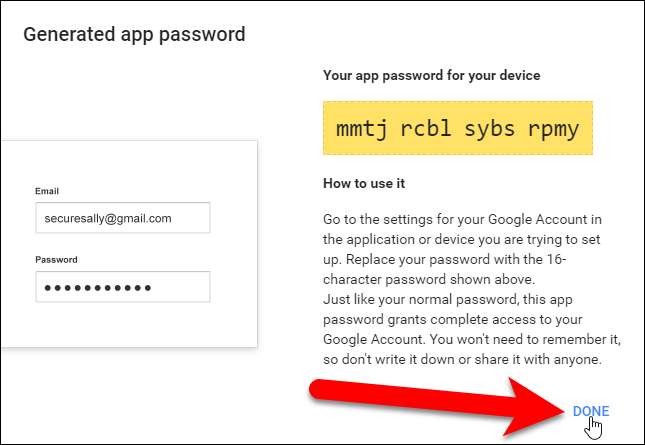
Alle navnene på app-passordene du har generert, er oppført på app-passordskjermen. Hvis et app-passord blir kompromittert, kan du tilbakekalle det på denne siden ved å klikke på "Tilbakekall" ved siden av appnavnet i listen.
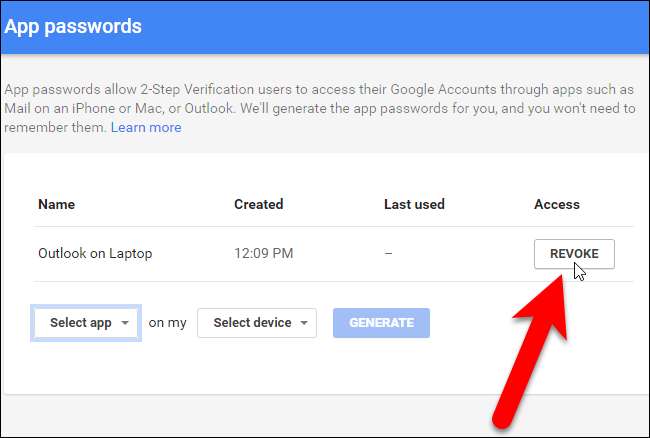
På Påloggings- og sikkerhetsskjerm , under Passord og påloggingsmetode, vises antallet app-passord du har opprettet. Du kan klikke på App-passord igjen for å opprette nye passord eller tilbakekalle eksisterende.
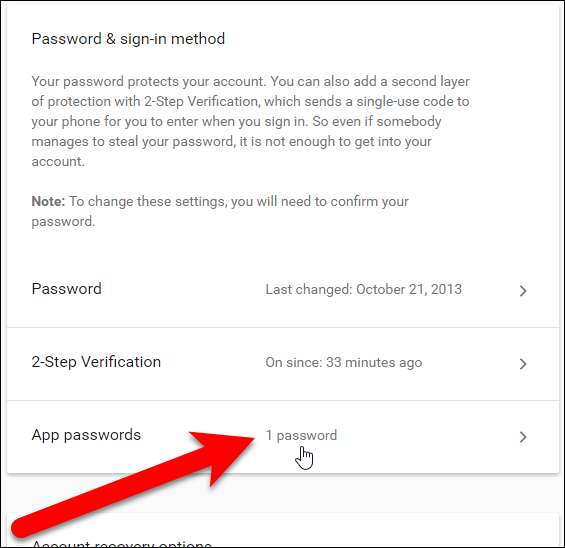
Disse passordene gir tilgang til hele Google-kontoen din og hopper over tofaktorautentisering, så vær sikker.
Google Authenticator-appen er åpen kilde og basert på åpne standarder. Andre programvareprosjekter, for eksempel Lastpass , har til og med begynt å bruke Google Authenticator for å implementere sin egen tofaktorautentisering.
I SLEKT: Hvordan gjøre LastPass enda sikrere med Google Authenticator
Du kan også sette opp Googles nye kodeløse tofaktorautentisering for kontoen din, hvis du helst ikke vil angi en kode.







